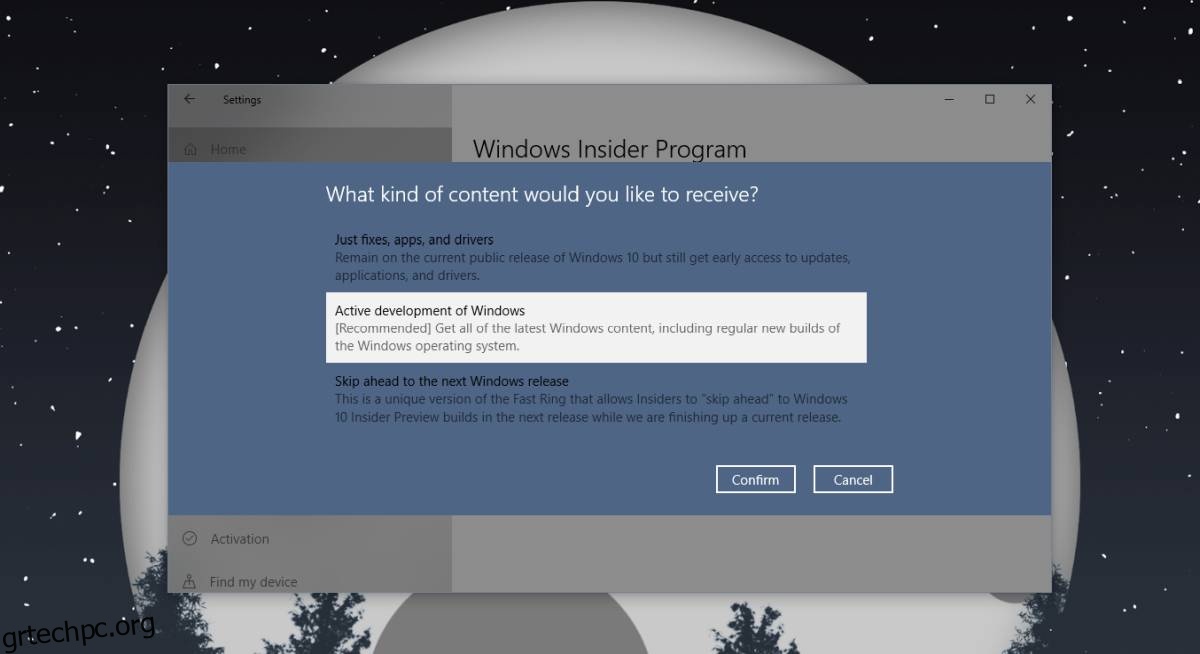Οποιοσδήποτε μπορεί να εγγραφεί στο πρόγραμμα Windows 10 Insider. Η Microsoft προειδοποιεί τους χρήστες ότι οι εκδόσεις που λαμβάνετε στο Πρόγραμμα Insider δεν είναι τόσο σταθερές όσο η σταθερή έκδοση των Windows 10 που είναι αλήθεια. Αυτός είναι ακριβώς ο λόγος που οι χρήστες δεν το χρησιμοποιούν, ή εάν το χρησιμοποιούν, το χρησιμοποιούν σε έναν εφεδρικό υπολογιστή. Τα Insider Builds όχι μόνο λαμβάνουν τις πιο πρόσφατες προγραμματισμένες δυνατότητες για τα Windows 10, αλλά λαμβάνουν επίσης νεότερες εκδόσεις απόθεμα εφαρμογών που μερικές φορές έχουν νέες δυνατότητες. Εάν θέλετε να αποκτήσετε εφαρμογές Insider Build αλλά δεν θέλετε να εκτελέσετε μια εσωτερική έκδοση, μπορείτε.
Αποκτήστε εφαρμογές δημιουργίας Insider
Για να αποκτήσετε εφαρμογές Insider Build, πρέπει να εγγραφείτε στο Πρόγραμμα Insider. Μην ανησυχείτε όμως, δεν θα εγκαταστήσετε καμία εσωτερική έκδοση.
Το πρώτο πράγμα που πρέπει να κάνετε είναι να ανοίξετε την εφαρμογή Ρυθμίσεις και να μεταβείτε στην ομάδα ρυθμίσεων Απορρήτου. Μεταβείτε στην καρτέλα Διαγνωστικά & Σχόλια και επιλέξτε Πλήρης επιλογή κάτω από Διαγνωστικά δεδομένα.
Στη συνέχεια, μεταβείτε στην ομάδα ρυθμίσεων Ενημέρωση και ασφάλεια. Επιλέξτε την καρτέλα Πρόγραμμα Windows Insider και εγγραφείτε στο πρόγραμμα Insider. Επιλέξτε τον λογαριασμό που θέλετε να συσχετίσετε με αυτόν. Στη συνέχεια, θα σας ρωτήσει τι είδους περιεχόμενο θέλετε να λαμβάνετε.
Επιλέξτε την επιλογή «Απλώς διορθώσεις, εφαρμογές και προγράμματα οδήγησης». Επιβεβαιώστε το περιεχόμενο που θέλετε και, στη συνέχεια, επανεκκινήστε το σύστημά σας όταν σας ζητηθεί.
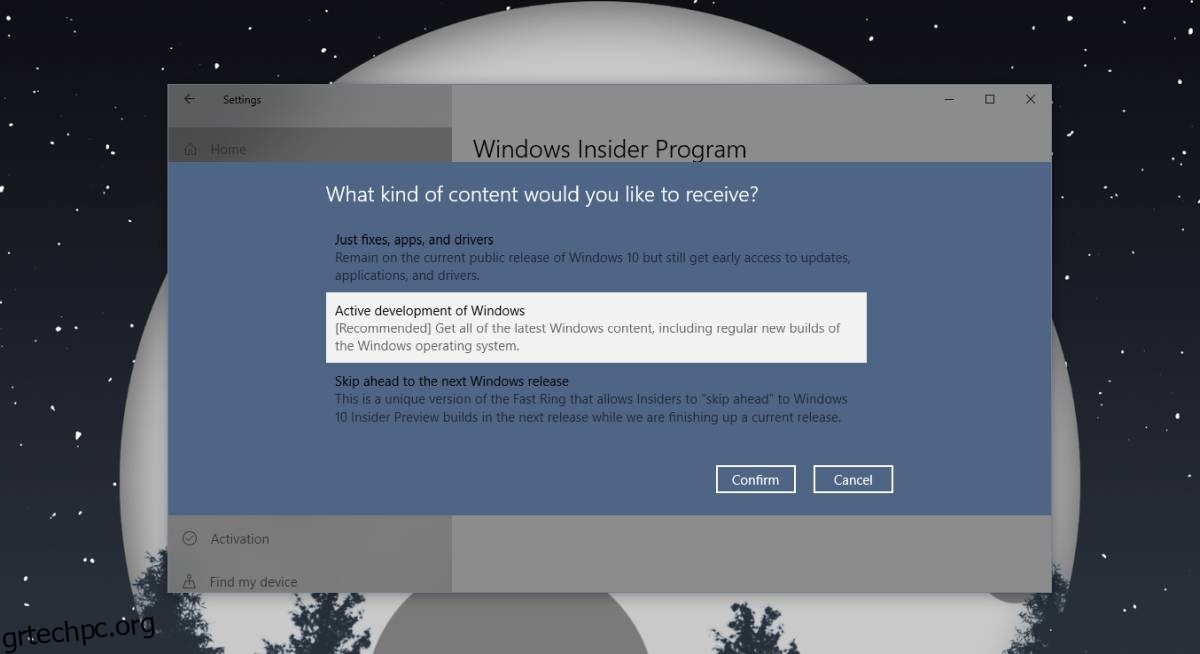
Δεν θα ενημερωθείτε σε ένα Insider Build. Ανοίξτε την εφαρμογή Microsoft Store και ελέγξτε για ενημερώσεις. Τυχόν ενημερώσεις που είναι διαθέσιμες για τις εφαρμογές στοκ θα εμφανίζονται πλέον στο κατάστημα. Εγκαταστήστε την ενημέρωση για όποια εφαρμογή θέλετε.
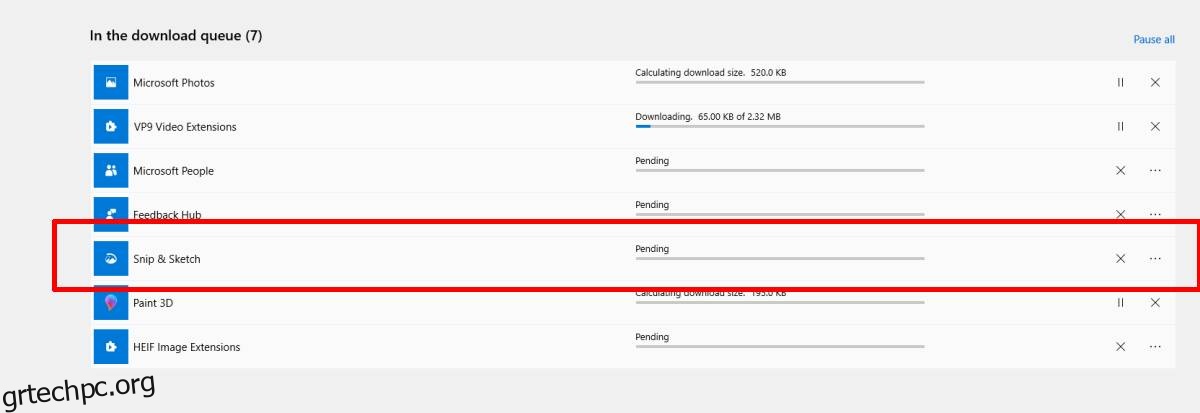
Τώρα που έχετε τη νεότερη έκδοση των εφαρμογών που θέλετε, μπορείτε να εξαιρεθείτε από τα Insider Builds επειδή προφανώς δεν θέλετε αυτές τις εκδόσεις.
Ανοίξτε την εφαρμογή Ρυθμίσεις, μεταβείτε στην Ενημέρωση και ασφάλεια, επιλέξτε την καρτέλα Πρόγραμμα Windows Insider και κάντε κλικ στο κουμπί Διακοπή εκδόσεων προεπισκόπησης Insider. Θα δείτε ένα μήνυμα που θα σας ρωτάει τι θέλετε να σταματήσετε. Επιλέξτε το Stop Insider Builds εντελώς. Θα χρειαστεί να κάνετε επανεκκίνηση του υπολογιστή σας.
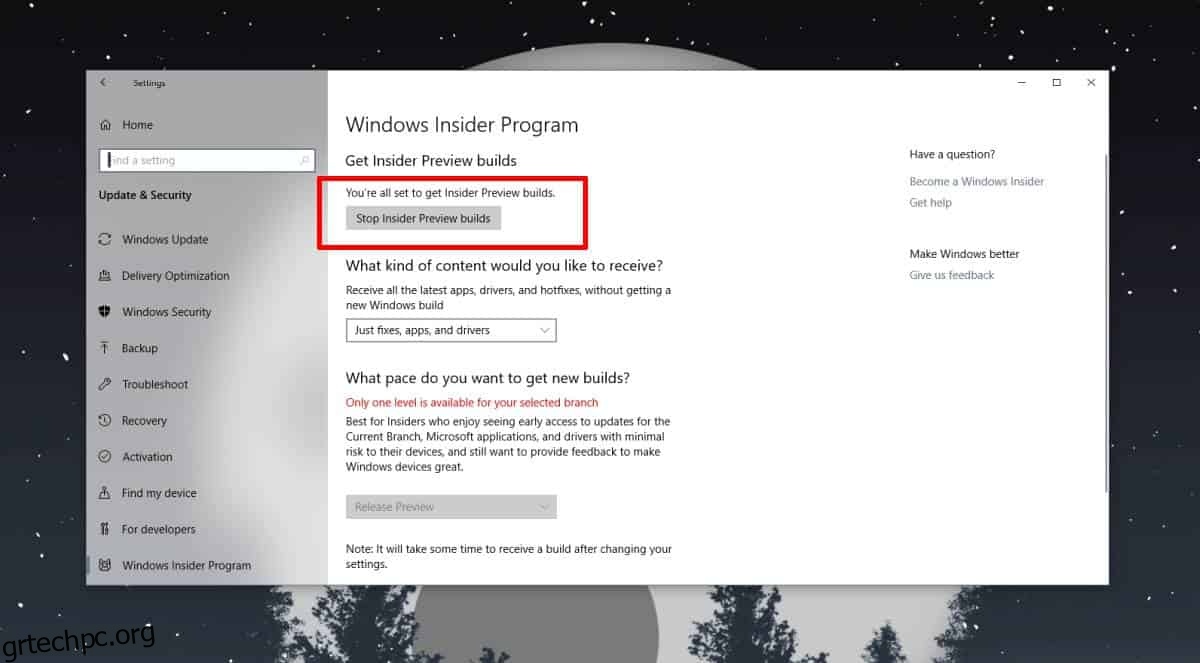
Η ενημέρωση της εφαρμογής θα παραμείνει σταθερή, παρόλο που δεν βρίσκεστε πλέον στο Insider Builds. Κατάφερα να αποκτήσω τη νέα έκδοση της εφαρμογής Snip & Sketch, η οποία επιτρέπει στους χρήστες να αποθηκεύουν αποσπάσματα σε μορφή JPEG.
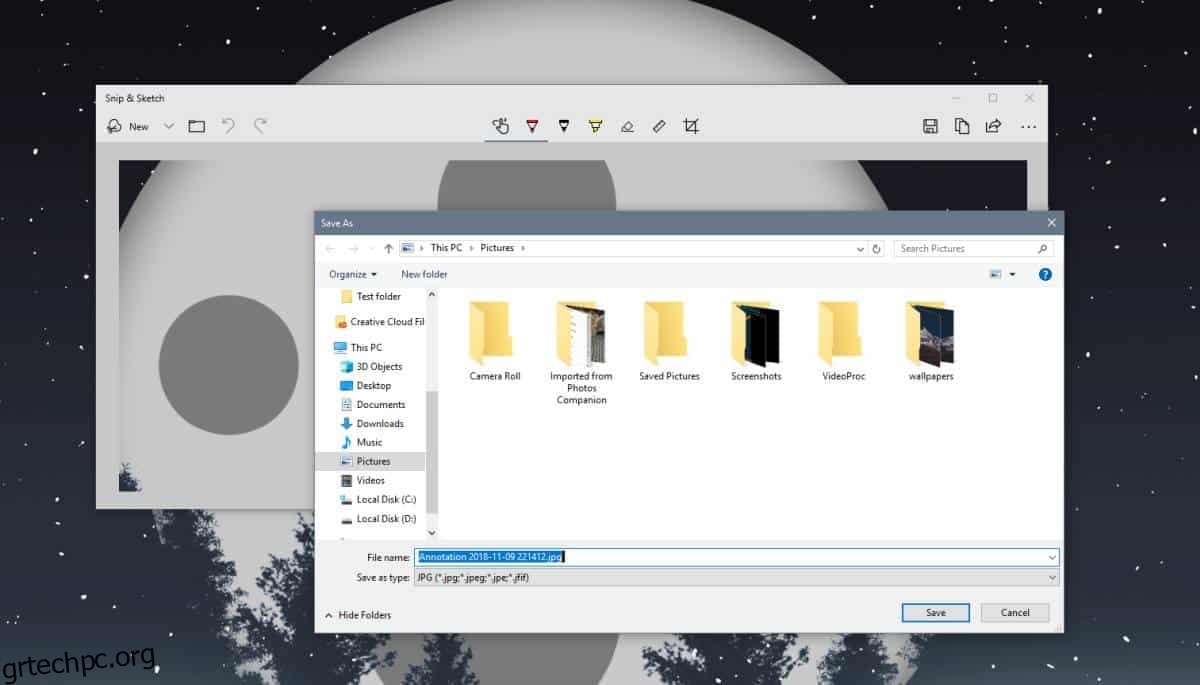
Ένα πράγμα που πρέπει να γνωρίζετε είναι ότι οι εφαρμογές εσωτερικής έκδοσης είναι λιγότερο σταθερές από αυτές που έχετε στο σταθερό κανάλι των Windows 10. Οι εφαρμογές δεν πρόκειται να καταστρέψουν το σύστημά σας, επομένως αν ποτέ διαπιστώσετε ότι μια ενημέρωση εφαρμογής χαλάει την εφαρμογή, μπορείτε να την απεγκαταστήσετε και όταν την εγκαταστήσετε ξανά, θα εγκατασταθεί η σταθερή έκδοση.
Εάν χρησιμοποιείτε τη σταθερή έκδοση των Windows 10 και το Microsoft Store δεν πραγματοποιεί λήψη νέων, σταθερών εκδόσεων μιας εφαρμογής, μπορείτε να το διορθώσετε πολύ εύκολα.